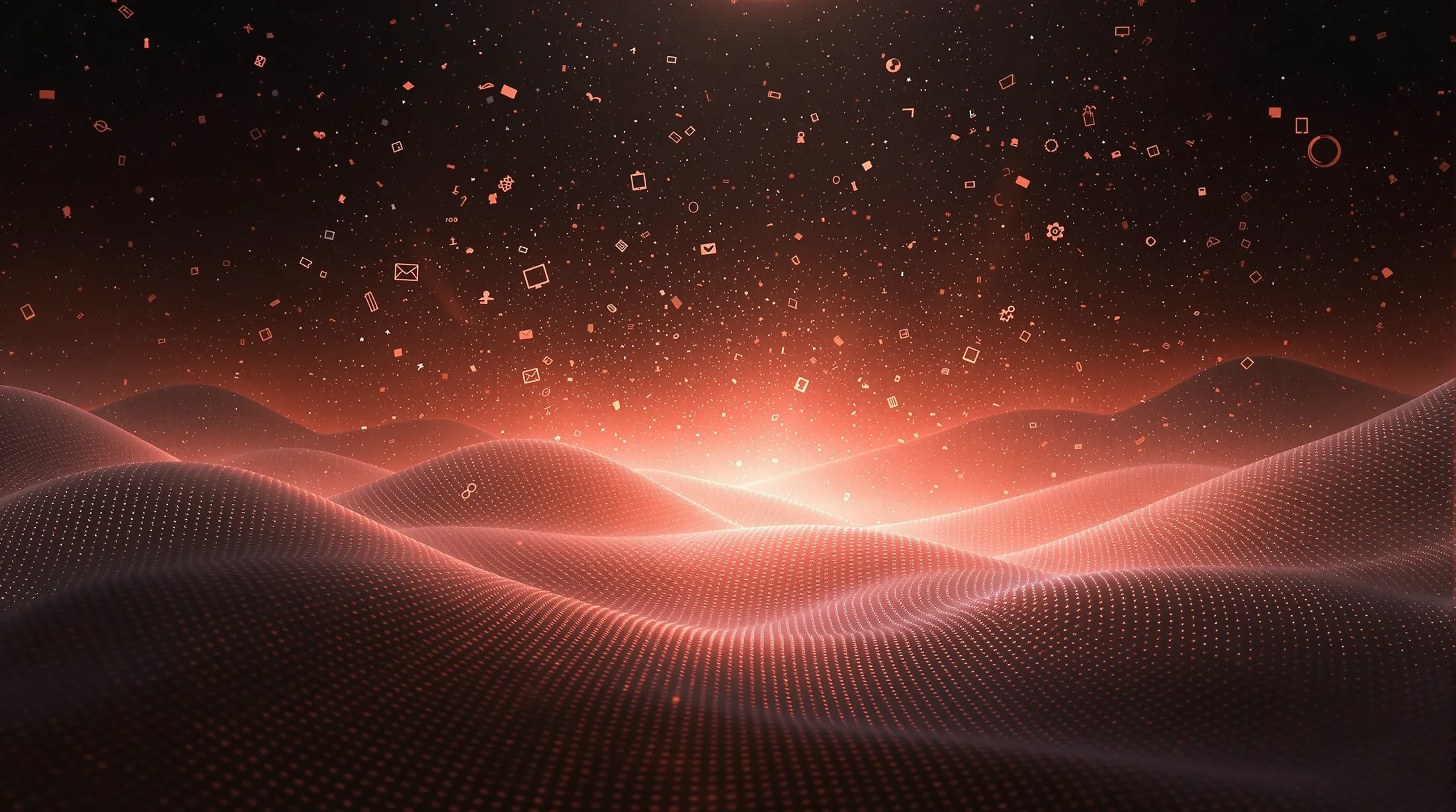Planowanie zamknięcia sklepu na Facebooku wymaga przemyślanej strategii i odpowiedniego przygotowania. Przedstawiamy szczegółowy przewodnik, który przeprowadzi cię przez cały proces bezpiecznie i skutecznie.
Jak usunąć sklep na Facebooku za pomocą Commerce Managera
Przed rozpoczęciem procesu usuwania sklepu na Facebooku warto wykonać następujące czynności przygotowawcze:
- wykonać kopię zapasową wszystkich danych sprzedażowych
- zabezpieczyć listy produktów i statystyki
- pobrać historię zamówień i transakcji
- zapisać dane kontaktowe stałych klientów
- zarchiwizować ważne komentarze i opinie
Krok 1: Zaloguj się do Commerce Managera
Dostęp do Commerce Managera możliwy jest na dwa sposoby:
- bezpośrednio przez stronę business.facebook.com
- poprzez ikonę Marketplace w menu głównym Facebooka, a następnie wybór opcji 'Commerce Manager’
Krok 2: Przejdź do ustawień sklepu
Po zalogowaniu wybierz swój sklep z listy i przejdź do panelu zarządzania. W menu bocznym znajdź sekcję 'Ustawienia’ oznaczoną ikoną koła zębatego. Opcja usunięcia sklepu znajduje się zazwyczaj w dolnej części strony ustawień lub w zakładce 'Zaawansowane ustawienia’.
Krok 3: Usuń sklep z Facebooka
W procesie usuwania sklepu należy zwrócić uwagę na następujące elementy:
- dokładne przeczytanie ostrzeżeń systemowych
- zaznaczenie pola potwierdzającego zrozumienie konsekwencji
- wprowadzenie hasła do konta
- możliwość przywrócenia sklepu w ciągu 7-14 dni
- otrzymanie potwierdzenia na adres email po zakończeniu procesu
Jak usunąć fanpage na Facebooku
Usunięcie fanpage’a wymaga szczególnej uwagi, ponieważ wiąże się z utratą wszystkich zgromadzonych polubień, obserwujących oraz opublikowanych treści. Przed rozpoczęciem procesu należy pobrać archiwum danych strony.
Krok 1: Wejdź w ustawienia fanpage’a
Proces rozpoczyna się od zalogowania na konto i przejścia do panelu administracyjnego strony. W menu znajdź opcję „Zarządzaj stronami” lub „Ustawienia”, a następnie przejdź do sekcji „Ogólne”.
Krok 2: Wybierz opcję usunięcia fanpage’a
Na dole strony ustawień znajdziesz sekcję „Usuń stronę”. Przed ostatecznym usunięciem rozważ alternatywę w postaci tymczasowego ukrycia strony poprzez funkcję „Cofnij publikację”.
Krok 3: Potwierdź usunięcie i opcje przywracania
Po zatwierdzeniu usunięcia strony pamiętaj, że:
- proces nie jest natychmiastowy
- masz 14 dni na ewentualne przywrócenie strony
- w okresie przejściowym strona nie jest widoczna dla użytkowników
- po 14 dniach usunięcie staje się nieodwracalne
- wszystkie dane, posty i interakcje zostają trwale usunięte
Co zrobić po usunięciu sklepu lub fanpage’a
Po zamknięciu sklepu lub fanpage’a na Facebooku niezbędne jest podjęcie działań minimalizujących negatywne skutki tej decyzji. Priorytetem pozostaje utrzymanie kontaktu z dotychczasowymi klientami poprzez informowanie ich o zmianach i wskazanie nowych kanałów komunikacji.
- przeanalizuj wpływ usunięcia na strategię marketingową firmy
- opracuj plan dalszych działań w przestrzeni online
- zaktualizuj zewnętrzne linki do usuniętej strony
- zabezpiecz dane kontaktowe klientów
- przygotuj alternatywne kanały sprzedaży
Zarządzanie linkami i przekierowaniami
Systematyczny przegląd i aktualizacja linków to podstawa sprawnego procesu zamknięcia obecności na Facebooku. Szczególną uwagę należy zwrócić na materiały marketingowe, podpisy e-mail oraz profile w mediach społecznościowych.
- stwórz stronę informacyjną dla przekierowań
- zaktualizuj wszystkie linki na stronie internetowej
- sprawdź materiały marketingowe pod kątem nieaktualnych odnośników
- zmodyfikuj podpisy w mailach firmowych
- dostosuj profile w pozostałych mediach społecznościowych
Alternatywne platformy do prowadzenia sklepu
| Platforma | Zalety |
|---|---|
| Własny sklep (Shopify, WooCommerce, PrestaShop) | pełna kontrola nad biznesem, budowanie marki, niezależność |
| Allegro, Amazon, eBay | szeroki zasięg, gotowa baza klientów, sprawdzone rozwiązania |
| Instagram Shopping | integracja ze zdjęciami, bezpośrednie tagowanie produktów |
| Platformy branżowe (np. Etsy) | dedykowane rozwiązania, sprofilowana grupa odbiorców |